
2 cách làm bìa tiểu luận trong Word nhanh, gọn, đẹp
Việc trang trí bìa rất quan trọng với những bài tiểu luận. Bài viết sau sẽ chia sẻ với bạn cách làm bìa tiểu luận nhanh và đẹp trong Word.Cùng theo dõi với Sửa Chữa Laptop 24h nhé!
Cách 1: Cách làm bìa tiểu luận, NCKH, KLTN từ mẫu có sẵn
Bước 1: Chọn Insert -> Tại Pages -> Chọn Cover Page
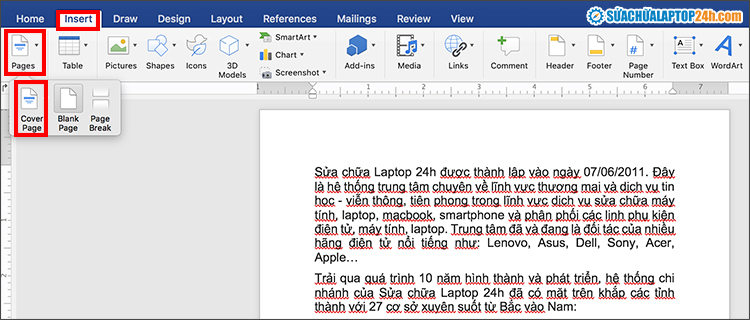
Chọn Cover Page
Bước 2: Chọn mẫu bìa tiểu luận phù hợp và chỉnh sửa theo ý thích.
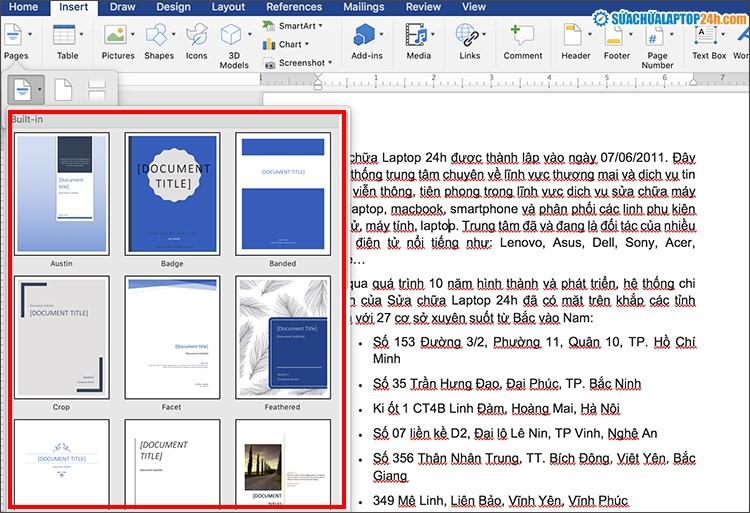
Chọn mẫu bìa tiểu luận phù hợp
Lưu ý: Trong trường hợp bạn chưa tìm được mẫu bìa ưng ý, bạn có thể chọn More Cover Pages Office.com… tìm thêm các mẫu khác, hoặc tải bìa mẫu theo quy định của trường bạn về để chỉnh sửa và làm bìa tiểu luận trong Word.
Xem thêm: Cách sửa lỗi chia cột trong Word | Lệch cột, mất chữ, không gõ được
Cách 2: Làm bìa tiểu luận bằng công cụ Page Border
Bước 1: Chọn Layout -> Chọn Margins
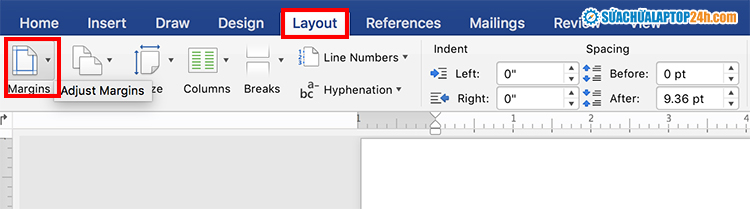
Chọn Margins
Bước 2: Chọn Custom Margins...
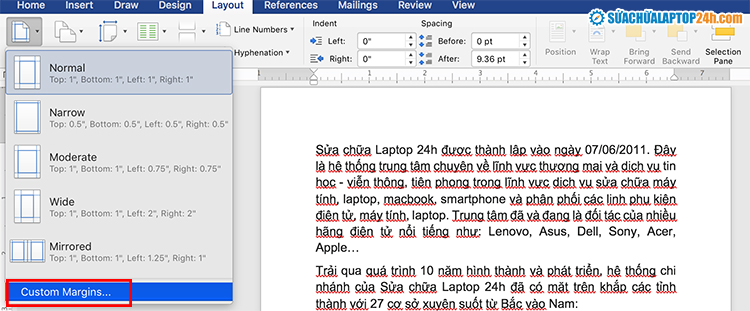
Chọn Custom Margins...
Bước 3: Chỉnh các thông số như sau:
- Top: 2 cm.
- Left: 2 cm.
- Bottom: 3 cm.
- Right: 1.5 cm hoặc 2 cm.
Nếu Word của bạn chưa có sẵn đơn vị đo là cm, bạn có thể tham khảo bài viết Cách đổi đơn vị đo trong Word mọi phiên bản
Bước 4: Chọn Design -> Page Borderọn
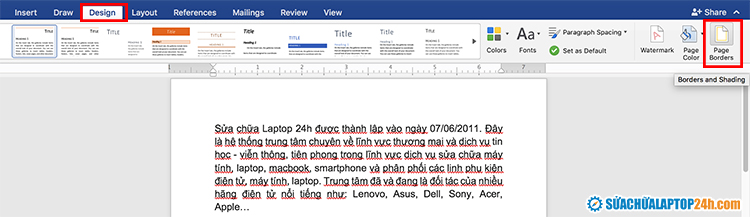
Chọn Page Borders
Bước 5: Trong bảng Borders and Shading hiện ra, bạn thực hiện như sau để làm trang bìa:
- Click vào Art -> Chọn kiểu khung cho bìa của bạn.
- Tại Apply to -> Chọn This section - First page only.
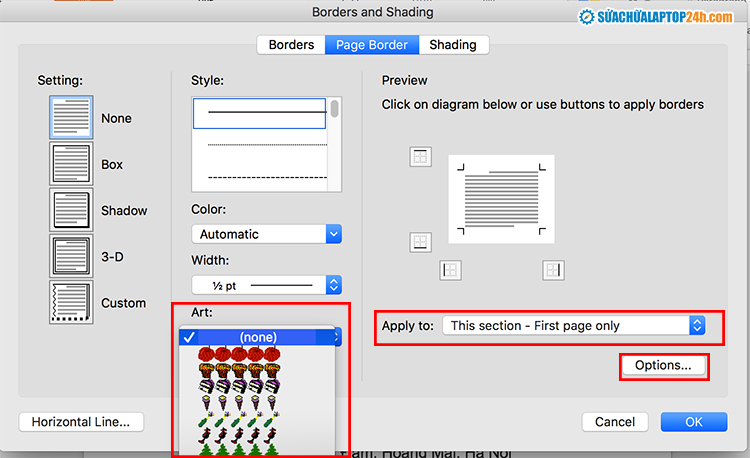
Chỉnh sửa tại bảng Borders and Shading
Tiếp đến bạn chọn Options… và chỉnh các phần sau:
- Tại Measure --> Click chọn Text.
- Tại Options -> Bỏ hết tất cả các dấu tích -> Click OK liên tục.
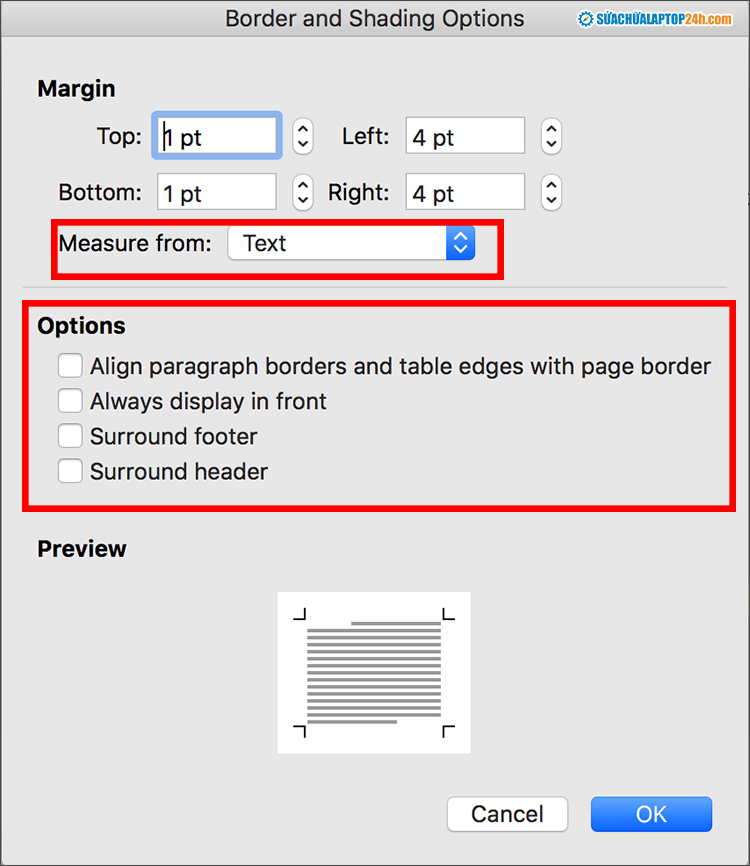
Chỉnh sửa tại Options…
Cuối cùng bạn sẽ nhận được trang bìa theo những gì đã thiết lập ở trên.
Trên đây là hướng dẫn củaSửa Chữa Laptop 24h giúp bạn có cách làm bìa tiểu luận vừa nhanh, gọn và đẹp. Cảm ơn các bạn đã theo dõi bài viết và đừng quên chia sẻ thông tin hữu ích này tới bạn bè nhé! Chúc bạn thực hiện thành công!


